Ihr Mac ist ziemlich intelligent, wenn es darum geht, Dateien wie Dokumente und Bilder zu öffnen.Wenn Sie
Werbung
Werbung
Beispielsweise können Bilder direkt in geöffnet werdenFotobearbeitungsprogramm, nicht Vorschau. Tabellen können in Excel geöffnet werden, nicht in Zahlen. Dies sind nur einige Beispiele, es gibt viele weitere Optionen.
Im Folgenden erfahren Sie, wie Sie die Standardprogramme ändern, um verschiedene Dateitypen zu öffnen.
So ändern Sie das Standardprogramm
1)KlickenKlicken Sie mit der rechten Maustaste aufoderSteuerung + Linksklickzur gewünschten Datei. Oder wählen SieDateiin der Menüleiste.
Werbung
Werbung
2)Jetzt auswählenIn App öffnenUndAndere.
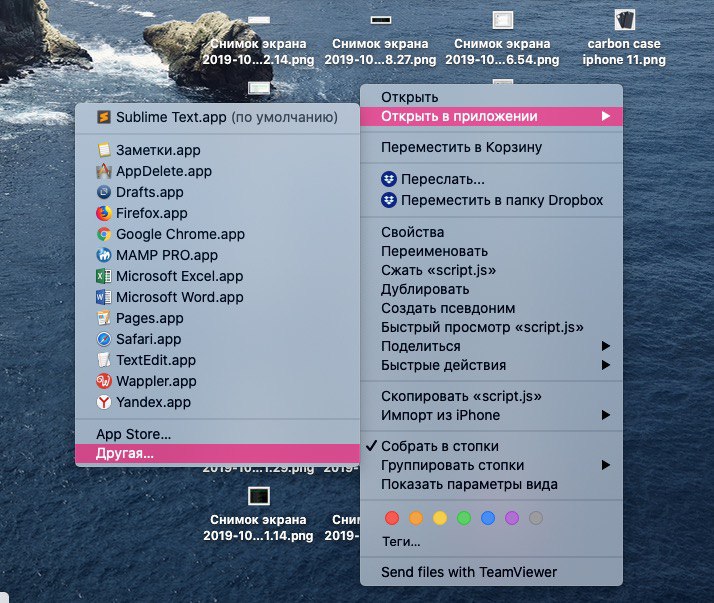

3)Am unteren Rand des Fensters wird ein Menü angezeigtAktivieren, in dem es standardmäßig ausgewählt istEmpfohlene Programme. Wenn das oben benötigte Programm grau ist, wählen Sie es in diesem Menü ausAlle Programme... Wählen Sie dann das gewünschte Programm.
4)Aktivieren Sie das Kontrollkästchen nebenImmer in der App öffnen.
5)KlickenÖffnen.
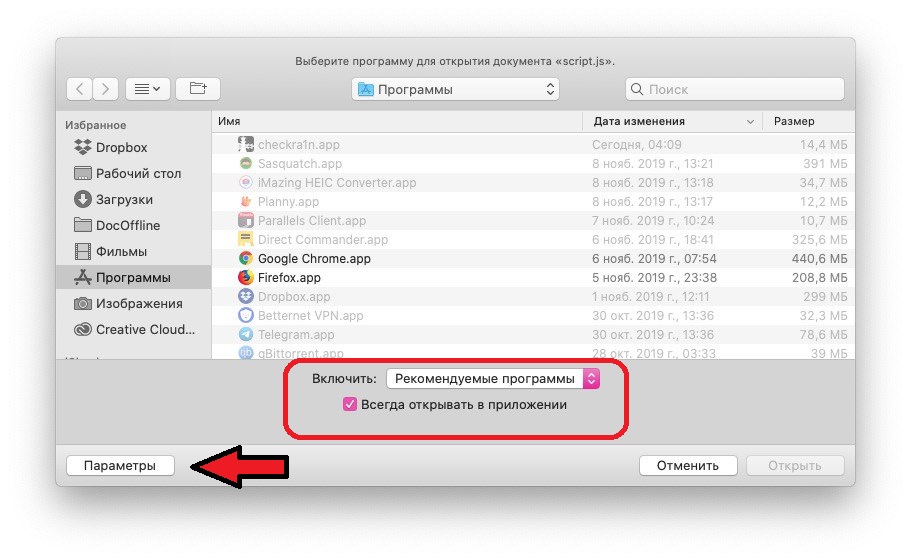

Hinweis: Wenn Sie nicht über die erforderlichen Menüs verfügen, drücken Sie die TasteParameterunten und sie werden angezeigt.
Methode 2: über "Show inspector"
1)KlickenRechtsklickoderSteuerung + Linksklickzur gewünschten Datei.
2)WählenZeigen Inspektor.
3)Scrollen Sie zuIn App öffnenund wählen Sie das gewünschte Programm aus dem Menü aus. Wenn es nicht vorhanden ist, wählen Sie es ausAndere.
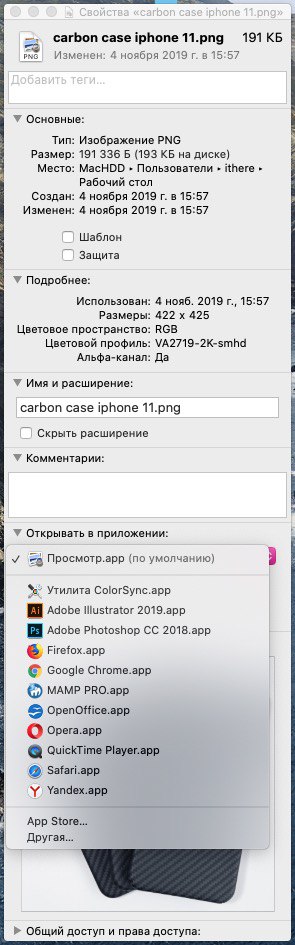

Wenn du wählstAndere, wird Ihnen eine Liste mit empfohlenen Programmen angezeigt, zu der Sie auf alle Programme umschalten können. Wählen Sie anschließend das gewünschte aus und klicken SieHinzufügen.
4)Klicken Sie im Inspektorfenster aufFertigen Sie besonders an.
5)Bestätigen Sie im erscheinenden Fenster, dass Sie alle Dateien dieses Typs im ausgewählten Programm öffnen möchten.


Wie Sie sehen, ist es sehr einfach, das Standardprogramm so zu ändern, dass alle Dateitypen auf dem Mac geöffnet werden.
Möglicherweise interessieren Sie sich auch für Anweisungen zum Ändern der Maus- und Trackpad-Geschwindigkeit und zur Verwendung der geteilten Ansicht auf einem MacBook.